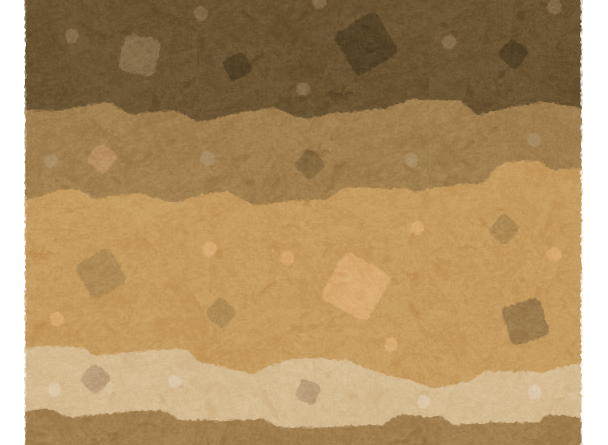GitHubとSourcetreeの学び方
GitとGitHubを使おうとして、今まで何回も失敗してきました。
色々な書籍を読んで、実際に試したのですが「身に付きません」でした。
最近、再度トライして、一筋の光が見えましたので、ご紹介します。
Git, GitHubに苦労している人の何かの参考になればと思います。
概要:
- Git, GitHubの学習
- Sourcetreeの学習
- 実践フロー
Git, GitHubの学習
Sourcetreeを使うとしても、Gitの知識があった方がいいでしょう。
評判の良い書籍や動画で学習しましょう。
筆者は、何冊か書籍を読みましたが、最終的にドットインストールで身につきました。
ドットインストールは、動画学習サービスで 1,280円/月です。
一カ月あれば、Git/GitHub入門は全て学習できるでしょう。
個人開発でGit/GitHubを利用するのであれば、Git/GitHub入門 ブランチ編は斜め読みでもいいかと思います。
- Git/GitHub入門 ブランチ編は、斜め読み可
- Git/GitHub入門の情報は、2023年10月06日と新しい
Sourcetreeの学習
Gitをコマンドで使うのが難しい人は、Sourcetreeを使いましょう。
Git/GitHubは何となく理解したので、Sourcetreeの使い方を詳しく学べる教材を探しました。
結果として、Sourcetreeの使い方を、とても多くの画面画像で説明している下記書籍がオススメです。
個人開発でGit/GitHubを利用するのであれば、とりあえず以下の章を読めばいいでしょう。
- CHAPTER 1 Gitって何?
- 全部
- CHAPTER 2 個人でGitを使ってみよう
- 全部 ← ステージング、コミット、チェックアウト
- CHAPTER 3 複数人でGitを使ってみよう
- 08 練習用のリポジトリをコピーしよう ← フォーク、クローン
- 11 プッシュしよう ← プッシュ
- 12 プルしよう ← プル
実践フロー
個人開発でGit/GitHubを使うときの、各ツールの流れを簡単にまとめました。
状況:
- 個人開発 → 作業員X
- 作業場は2カ所:作業場Aと作業場B → PCは2台:各作業場に1台
- 各PCにフォルダーがある → D:\projectA
- フォルダ―の中にファイルがある → D:\projectA\a.txt
- 作業員Xが a.txtの内容を編集する ← 午前中は作業場A、午後は作業場B
オンラインストレージの利用は不可
PC2台が離れた場所にあるので、真っ先に思いつくのがオンラインストレージの利用です。
Google DriveとかOne Drive, Dropbox, etc. です。
結論からいって、オンラインストレージは使わない方がいいようです。
- ローカルリポジトリの保存場所に、オンラインストレージは不可
理由は、オンラインストレージを使うと、ローカルリポジトリが同期しないことがあるようです。
そんなことあるのとは思いますが、とりあえず使わないでおきましょう。
素直に、2台のPCで、プッシュとプルしましょう。
- 2台のPCでの作業は、プッシュとプルで同期をとる
以下、1台目PCと2台目PCでの、各ツールの流れを箇条書きにしました。
1台目PC
- GitHub:リポジトリ作成
- Repository name : projectA
- 「Private」を指定 ← 「Public」でもOK
- 「Create repository」ボタンをクリック
- GitHub:projectAのURLをコピーする
- https://・・・/projectA.git
- PC:作業フォルダ作成
- D:\projectA
- Sourcetree:Cloneボタンを押すもしくは、「ファイル」-「新規/クローンを作成する」を選ぶ
- projectAのURLをペースト:https://・・・/projectA.git
- 保存先のパスを指定:D:\projectA
- 「クローン」ボタンをクリック
- PC:作業ファイル作成
- D:\projectA\a.txt
- PC:コミットする
- PC:5.-6.を繰り返す → 作業(a.txtの内容作成)とコミットを繰り返す
- Sourcetree:PCからGitHubにプッシュする
- GitHub:ブラウザーの更新ボタンをクリックする
- GitHub:
- a.txtをクリックする
- エンピツ型のアイコンをクリック → 編集
- a.txtの内容を編集する
- 「Commit changes…」ボタンをクリックする
- Sourcetree:
- mainをクリックする ← mainブランチに変更をプルしたいので
- Sourcetree:
- プルアイコンをクリックする
- 以下を指定
- 次のリモートからプル:origin
- プルするリモートブランチ:main
- 次のプランチにプル:main
- 「プル」ボタンをクリックする
2代目PC
- 最初1回だけ、クローンする
- 後は、プルして、作業(a.txtの内容作成)したら、プッシュする
参考
- Git/GitHub入門 基礎操作編
- Git/GitHub入門 ブランチ編
- Git/GitHub入門 リモート編
- 改訂2版 わかばちゃんと学ぶ Git使い方入門〈GitHub、SourceTree、コマンド操作対応〉